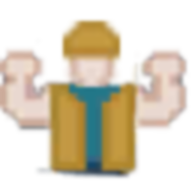wps office作为一款广泛使用的文档处理软件,其强大的排版功能深受用户喜爱。其中,制表位排版功能更是能够显著提升文档的整洁度和专业度。本文将详细介绍如何在wps电脑版中使用制表位进行排版。
一、准备工作
首先,确保已经打开了wps office软件,并且有一个需要设置制表位进行排版的文档。在开始设置之前,点击“视图”选项卡,然后勾选“标尺”复选框,这样文档的顶部和左侧就会显示标尺,以便更直观地设置制表位。
二、定位光标与选择文本
在文档中,选中你想要使用制表位进行排版的文本内容。如果你想要对整个段落进行设置,可以直接点击段落左侧的空白区域来选中整个段落。光标的位置也非常重要,确保它放置在需要设置制表位的段落或文本前。
三、打开制表位对话框
点击“布局”选项卡(在某些版本中可能是“开始”选项卡),在“段落”组中找到并点击“制表位”按钮,这会弹出一个制表位对话框。也可以通过右键点击编辑区上的任意位置,从弹出的菜单中选择“段落”选项,然后选择弹出窗口中左下角的制表位来打开对话框。
四、设置制表位参数
在“制表位位置”框中,输入或选择你希望制表位出现的位置。这个位置决定了文本在文档中的起始对齐点。通常,这个位置以字符为单位。接下来,在“对齐方式”下拉菜单中,选择“居中”或其他你需要的对齐方式,如左对齐、右对齐、小数点对齐等。
如果你需要在一个段落中设置多个制表位,例如,左侧一个左对齐的制表位,右侧一个右对齐的制表位,中间用竖线分隔,可以在对话框中多次设置不同的位置和对齐方式。此外,如果你希望在制表位和文本之间添加特定的符号(如点线、虚线等),可以在“前导符”下拉菜单中选择所需的选项。
五、应用设置
设置完成后,点击“确定”按钮应用设置到所选的文本内容。此时,在文档中,当你将光标放置在设置了制表位的段落或文本前,并按下tab键时,光标会自动移动到下一个制表位的位置,从而实现文本的对齐。
六、实际应用案例
- 选择题选项排版:对于选项比较短的题目,可以设置制表位来使选项整齐排列。例如,在制表位对话框中,输入10,选择左对齐,然后点击“设置”。然后,把光标放在b选项之前,点击tab键,即可看到b选项被推到10字符的位置上。同理,设置c、d选项的制表位。
- 文章落款署名排版:选中落款署名的部位,设置制表位位置为30字符,对齐方式调整为“居中”。然后,分别在两行落款前面按tab,可以直接推到30字符的位置,并且两行落款关于30字符这条“对称轴”呈居中分布。
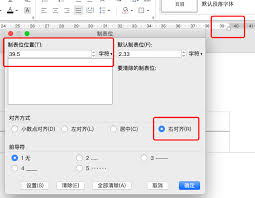
- 页眉和表注排版:页眉的设置需要左侧贴紧左侧页边距,右侧贴紧右侧页边距,中间可以插入一个右对齐制表位。表注则设置在表的上方,使用右对齐制表位。公式的居中应设置居中制表位,公式的标注应设置右对齐的制表位。
七、调整与优化
设置完制表位后,可以根据需要进行调整。如果需要删除某个制表位,可以在制表位对话框中选中它,然后点击“清除”或直接点击“全部清除”。此外,应确保文档的字体、字号等设置与所需的排版效果相匹配,以达到最佳的对齐效果。
通过以上步骤,你可以在wps office中成功设置制表位,并实现文本的精确对齐。制表位的使用不仅减少了手动敲击空格的繁琐,还能够在文本内容变动时保持格式的整洁与统一。